Kuten olen maininnut edellisessä artikkelissa, omistan Huawei SENSA LTE H715BL: n. Tämä laite on palvellut minua melko hyvin nyt yli puolitoista vuotta, ottaa melko hyviä kuvia ja antaa minun pitää kaksi suosikkipeliäni käynnissä joka päivä. Käytän tietysti myös Facebookia, Messengeriä, kuvankäsittelysovellusta ja rakastettuani Zedgeä soittoääniin ja taustakuviin. On kuitenkin ollut aikoja, jolloin puhelimeni on alkanut toimia – käymään hitaasti, jäätymään tai kaatumaan. Työskenneltyäni tekniikan parissa niin monta vuotta tiesin, että äskettäin asennettu sovellus aiheutti ongelman, ja pystyin yksinkertaisesti poistamaan sen ja jatkamaan päivääni. Useimmat ihmiset eivät kuitenkaan tiedä tarkalleen, mikä sovellus aiheuttaa kaaosta – vai onko se varmasti ongelma.
Jotta voit selvittää, aiheuttaako äskettäin asennettu sovellus ongelmasi, helpoin tapa on käynnistää Huawei vikasietotilaan. Tämä saattaa poistaa joitakin aloitusnäytön widgetejäsi, joten suosittelen ottamaan kuvakaappauksen aloitusnäytöstäsi. Tarkista se ennen tämän prosessin aloittamista, jotta sinun on helpompi palauttaa kaikki entiseen malliin nopeasti.
Vikasietotilaan siirtyminen:
- Sammuta puhelin kokonaan.
- Pidä virtapainiketta painettuna, kunnes laite alkaa käynnistyä.
- Näet punaisen Huawei-logon ilmestyvän näytölle, jota seuraa nopeasti kolmen sekunnin logoanimaatio.
- Heti kun animaatio toistetaan, pidä äänenvoimakkuuden vähennyspainiketta painettuna.
- JATKA PITÄMISTÄ äänenvoimakkuuden vähennyspainiketta ja älä vapauta sitä ennen kuin näet TURVALLINEN TILA kirjoitettuna aloitusnäytön vasempaan alakulmaan.
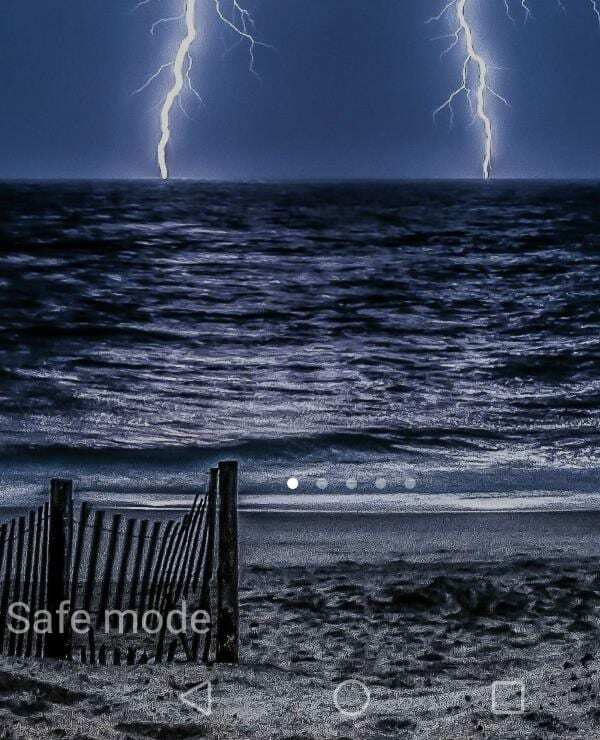
Kun olet vikasietotilassa, käytä puhelinta tehdasasennettujen sovellusten kanssa, kuten YouTube. Jos jäätymis-/hidastusongelma on nyt poistunut, tiedät, että yksi lataamistasi sovelluksista on syyllinen. Haluat nyt POISTU Vikasietotila pitämällä virtapainiketta painettuna, valitsemalla Käynnistä uudelleen ja antamalla puhelimen käynnistyä normaalisti.
Seuraava askel, jonka sinun pitäisi tehdä, on tehdä luettelo kaikista asentamistasi sovelluksista. Aloita niiden poistaminen yksitellen (pitämällä sormeasi niiden päällä, kunnes ne tärisevät hieman, vedä näytön yläreunaan, pudota pieneen roskakoriin ja valitse Kyllä, kun sinulta kysytään, haluatko poista asennus). Kun olet poistanut sovelluksen, käytä puhelinta jonkin aikaa ja katso, onko ongelma korjautunut itsestään. Jos ei, poista seuraavan sovelluksen asennus ja niin edelleen, kunnes löydät sen, joka on aiheuttanut sinulle niin paljon päänsärkyä. Tiedät, että olet löytänyt sen, kun käytät puhelintasi asennuksen poistojen välillä ja kaikki toimii yhtäkkiä täydellisesti. Tässä vaiheessa on hyvä asentaa uudelleen sovellukset, jotka toimivat oikein aluksi.
Oletko koskaan asentanut vahingossa huijaussovellusta, joka on aiheuttanut ongelmia puhelimessasi? Olen varmasti. Se on helppo tehdä, valitettavasti. Pidä itsesi mahdollisimman turvassa tarkistamalla sovelluksen arvostelut ennen kuin lataat sen: kun sovelluksen tiedetään kantavan viruksia tai aiheuttavan puhelinongelmia, ihmiset kirjoittavat siitä. Hyvää surffausta!